
Независимо от того, работает ли ваш Mac медленно или вы просто хотите повысить производительность своей системы, у нас есть несколько быстрых решений. Покупка блестящего нового Mac или обновление оперативной памяти вашего Mac не единственные варианты.
Закройте приложения, которыми вы больше не пользуетесь
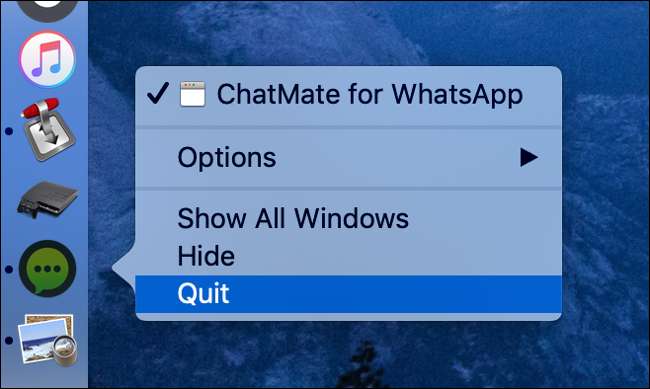
Нажатие красного значка «X» в углу окна не всегда приводит к закрытию приложения Mac. По факту, большинство приложений Mac будут продолжать работать в фоновом режиме, когда вы закроете их окна. . Возможно, вы только закрыли окно, а приложение все еще открыто, о чем свидетельствует его присутствие в вашей док-станции.
Запущенные приложения отображаются в доке с маленькими точками рядом с ними. Вы можете щелкнуть правой кнопкой мыши, щелкнуть, удерживая клавишу Command, или коснуться двумя пальцами значка приложения в доке и нажать «Выйти», чтобы завершить процесс. Вы также можете использовать «Файл»> «Выход» или сочетание клавиш Command + Q, когда приложение находится в фокусе.
Возьмите за привычку закрывать такие приложения, как Photoshop или Excel, когда вы их не используете. Такие приложения, как Steam, по умолчанию часто запускаются в фоновом режиме, экономя ресурсы. Закройте их, пока они вам не понадобятся. Если в приложении произошел сбой или кажется, что приложение не отвечает, щелкните его значок правой кнопкой мыши и удерживайте Option, затем нажмите Force Quit.
СВЯЗАННЫЕ С: Почему приложения Mac остаются открытыми, когда я нажимаю красную кнопку X?
Выявление и устранение проблемных участков с помощью монитора активности
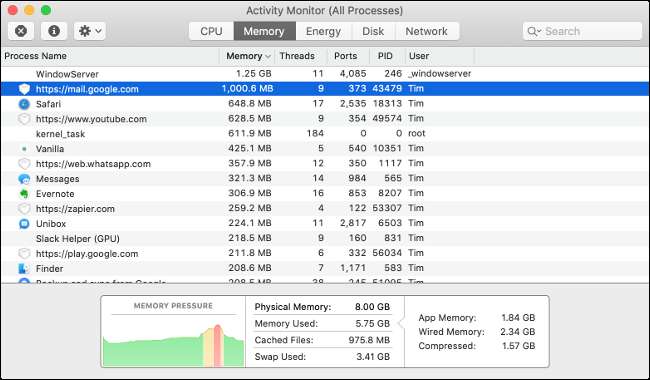
Если ваш Mac внезапно перестает отвечать на запросы, замедляется или его вентиляторы раскручиваются, вы можете найти проблемное программное обеспечение с помощью Монитор активности . Вы можете запустить этот инструмент через Spotlight (Command + пробел, затем выполнить поиск) или найти его в папке Applications> Utilities.
Чтобы найти приложение, которое нагружает ваш процессор, щелкните вкладку ЦП, а затем расположите столбец «% ЦП» в порядке убывания. Чем выше приложение отображается в списке, тем больше ресурсов процессора оно использует. Выберите приложение и нажмите «X» в верхнем левом углу, чтобы выйти из процесса. Имейте в виду, что многие элементы в этом списке системные процессы, из которых вы не хотите выходить .
Вы можете сделать то же самое на вкладке «Память». Организуйте столбец «Память» в порядке убывания, чтобы узнать, куда делась вся доступная физическая память. Если вы не используете указанное приложение или заметили, что конкретная веб-страница занимает вашу память, завершите процесс, чтобы освободить ресурсы.
Предотвращение запуска приложений в первую очередь
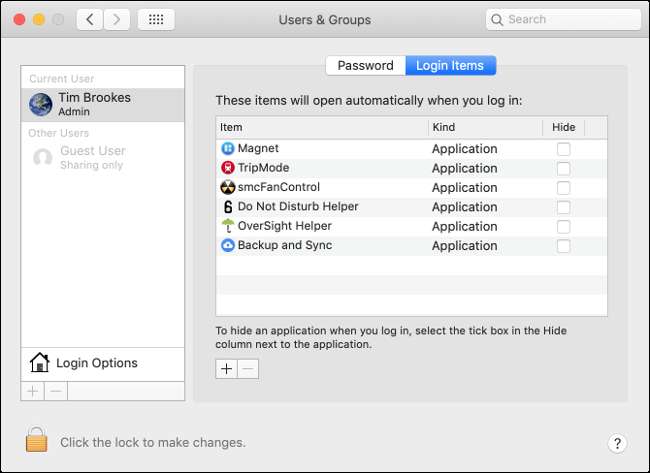
Отключение запускаемых приложений - простое решение распространенной жалобы. Когда вы входите в систему, одновременно запускаются многие другие приложения. В большинстве случаев эти приложения не требуются. Часто лучше подождать, пока эти приложения не будут запускать их вручную.
Перейдите в Системные настройки> Пользователи и группы и нажмите «Элементы для входа», чтобы увидеть список приложений, которые запускаются при входе в свою учетную запись. Выделите один и нажмите значок «-», чтобы удалить его. Вы также можете добавить приложения, нажав кнопку со знаком «+», если хотите. Если установить флажок рядом с записью приложения, оно будет скрыто при запуске.
Просматривайте веб-страницы с помощью Safari
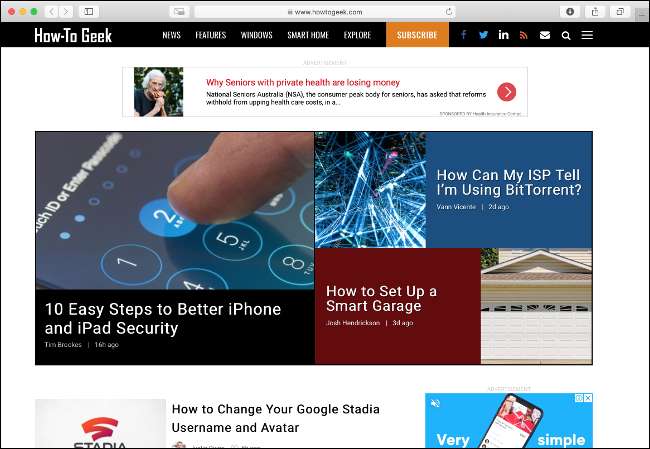
Выбор браузера может сильно повлиять на производительность вашего компьютера. Safari - один из лучших вариантов для пользователей Mac поскольку он оптимизирован для оборудования Apple. Вы увеличите время работы от аккумулятора на MacBook и более высокую производительность на большинстве компьютеров по сравнению с Chrome или Firefox, которые, как известно, потребляют много памяти.
СВЯЗАННЫЕ С: Пользователи Mac должны отказаться от Google Chrome для Safari
Ограничение расширений и вкладок браузера
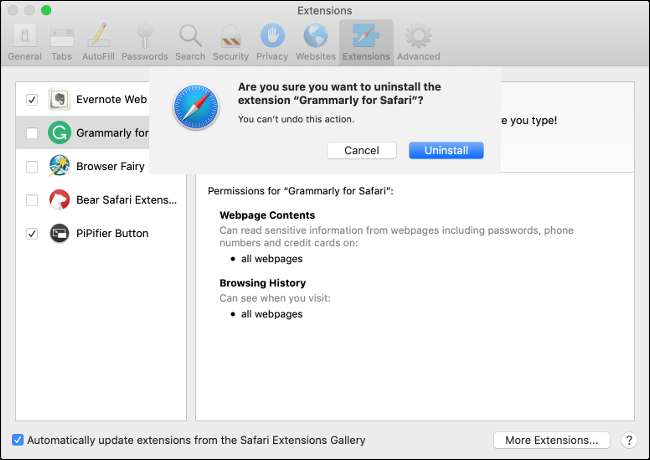
Независимо от того, используете ли вы Safari, Chrome, Firefox или что-то еще, подумайте об удалении любых несущественных расширений браузера, чтобы ускорить работу. Расширения заставляют ваш браузер использовать дополнительный процессор и память во время просмотра, и в большинстве случаев потери производительности не окупаются из-за небольшого количества функций, которые они предоставляют.
Ваши привычки просмотра также могут замедлить работу вашей системы. Имея 100 вкладок открываются одновременно замедлит ваш Mac. Также плохая идея оставлять открытыми страдающие от жажды веб-приложения, такие как Google Диск, Facebook и Gmail. Вы можете увидеть доказательства этого, открыв Activity Monitor и щелкнув вкладку Memory.
Сброс SMC и PRAM / NVRAM
Контроллер управления системой или SMC для краткости управляет низкоуровневыми функциями вашего Mac, светодиодами, кнопками питания и вентиляторами. Время от времени вам может потребоваться перезагрузить SMC, если вы заметите проблемы с подсветкой клавиатуры, странным поведением вентилятора или ограниченной производительностью даже при низкой нагрузке.
Инструкции по сбросу SMC различаются в зависимости от того, какой у вас Mac. Узнайте, как сбросить SMC на вашем конкретном Mac .
PRAM или NVRAM отвечают за сохранение таких настроек, как громкость, разрешение экрана, часовой пояс и другие настройки, которые сохраняются даже при выключенном Mac. Низкая производительность (особенно при выключении) также может сигнализировать о проблеме с PRAM / NVRAM, поэтому перезагрузка может стоить того.
Сбросить PRAM или NVRAM довольно просто: просто удерживайте Command + Option + P + R при запуске компьютера .
СВЯЗАННЫЕ С: Как (и когда) сбросить SMC на вашем Mac
Создать больше свободного места
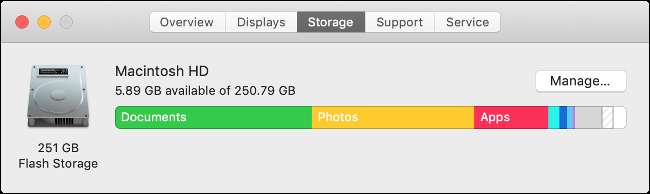
Если ваш компьютер завис, в первую очередь необходимо проверить, достаточно ли у вас свободного места. Вашему Mac требуется около 5–10 ГБ свободного места для работы. Думайте об этом как о передышке для вашей операционной системы.
Щелкните значок Apple в правом верхнем углу экрана, затем щелкните «Об этом Mac». На вкладке «Хранилище» вы должны увидеть разбивку текущего использования жесткого диска, а также количество доступного свободного места. Если ваш основной диск заполнен, вам необходимо освободите больше свободного места на вашем Mac так скоро, как возможно.
Ваш Mac будет использовать место для загрузки обновлений, распаковки больших файлов и при переводе компьютера в спящий режим. macOS может даже отказаться загружаться, если у вас критически мало места, поэтому важно сохранить буфер. Если вы хотите решить эту проблему раз и навсегда, вам может потребоваться добавление дополнительного места на вашем Mac .
Отключите необычные анимации
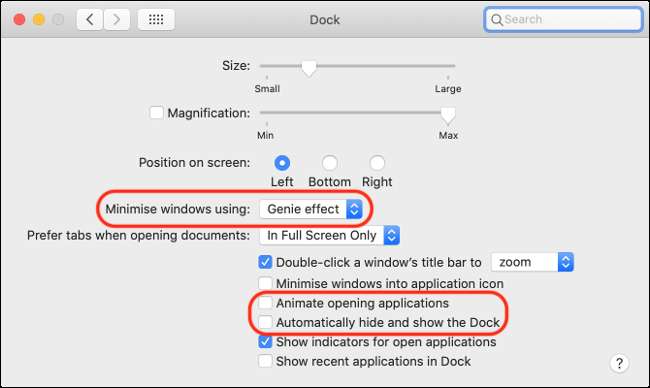
macOS выглядит и удобна в использовании, и во многом это связано с ее отзывчивостью. Единственное, что может помешать вам, - это ощущение задержки или задержки реакции. Вы можете попытаться свести к минимуму это ощущение, отключив необычные визуальные эффекты, особенно если ваш Mac старше или не имеет дискретного графического процессора.
Перейдите в Системные настройки> Док и отключите «Анимировать открытие приложений» и «Автоматически скрывать и отображать док». Вы также можете изменить «Эффект джинна» на «Эффект масштабирования» в настройке «Свернуть окна с помощью». Вы можете еще больше уменьшить количество анимаций в Системных настройках> Специальные возможности, включив «Уменьшить движение» на вкладке «Экран».
Очистите свой рабочий стол
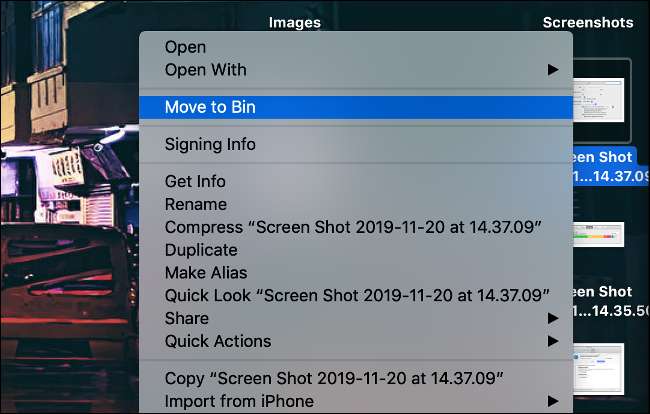
Знаете ли вы, что каждый файл на вашем рабочем столе отображается в macOS как отдельное окно? Это сделано для того, чтобы вы могли быстро получить доступ к файлу, используя Беглый взгляд . Оставляя файлы на рабочем столе, вы тратите системные ресурсы, которые можно было бы лучше использовать в другом месте. Очистите рабочий стол и удалите ненужные файлы.
Установить обновления программного обеспечения

Устанавливайте обновления программного обеспечения, чтобы получать последние исправления ошибок, функции и, что наиболее важно, улучшения производительности. Обновления программного обеспечения для macOS и сторонних производителей могут помочь улучшить общую производительность вашего компьютера. Как вы обновляете приложение, зависит от приложения и от того, как вы его установили. . Например, приложения, которые вы устанавливаете из Mac App Store, будут обновляться в App Store.
Также можно добиться большей производительности вашего Mac, обновив последнюю версию macOS. Вы можете сделать это, открыв App Store и выполнив поиск по запросу «macOS», чтобы найти самую последнюю версию.
Хотя предыдущие обновления macOS, как известно, замедляли работу старых компьютеров, в последних обновлениях Apple акцент был сделан на повышение производительности на старых моделях. Вы все равно должны провести свое исследование и убедиться, что последняя и самая лучшая версия совместима с любым критически важным программным обеспечением, на которое вы полагаетесь. Например, macOS Catalina прекращает поддержку 32-битных приложений .
СВЯЗАННЫЕ С: Как обновить Mac и поддерживать приложения в актуальном состоянии
Есть больше времени? Переустановите macOS
Эти быстрые шаги могут помочь исправить некоторые проблемы, снижающие производительность вашего компьютера, но они не помогут. Чтобы действительно улучшить производительность, рассмотрите переустановка macOS для безупречно чистого Mac .
СВЯЗАННЫЕ С: Как стереть Mac и переустановить macOS с нуля







